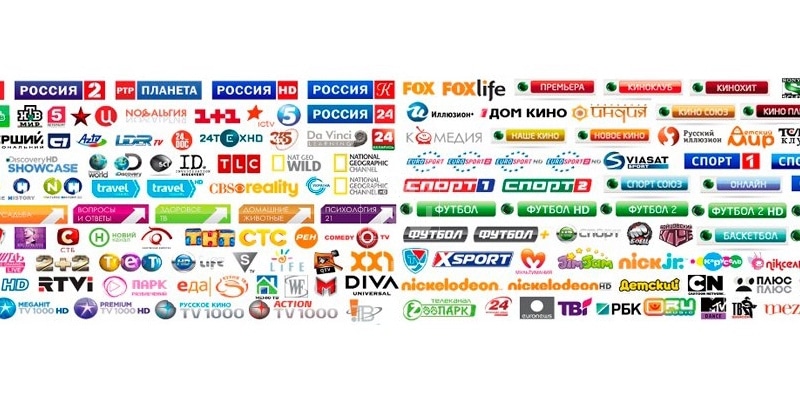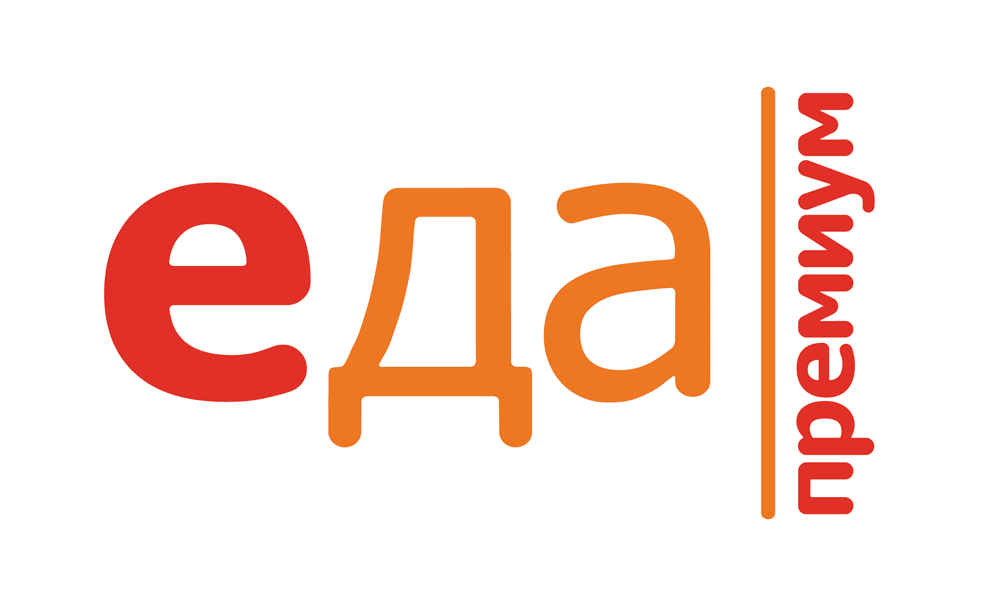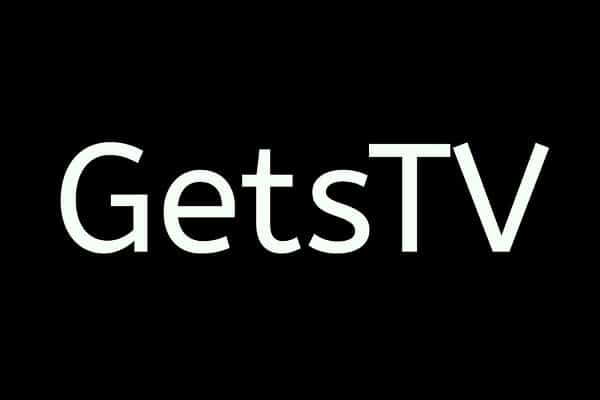Sony Bravia телевизорлары: төрләре, – иске һәм яңа модельләр, тоташу күрсәтмәләре, Sony Bravia көйләү.
- Сони Бравия нәрсә ул
- Sony Bravia телевизорлары өчен нәрсә аерылып тора, нинди технологияләр бар, алардан уникаль нәрсә
- Sony Bravia телевизорын ничек сайларга
- Sony Bravia телевизорлары – иң яхшы модельләр
- Sony KDL-32WD756
- Sony KDL-49WF805
- Sony KDL-50WF665
- Sony KD-65XG9505
- Бәйләнү һәм көйләү
- Android TV белән эшләү
- Төрле карашларның үзенчәлекләре
- IPTV куллану
Сони Бравия нәрсә ул
Sony – Япония электроника индустриясенең гигантларының берсе. Bravia телевизион базарда үз брендын күрсәтә.
Исем – “Иң яхшы резолюция аудио визуаль интеграль архитектура” инглиз теленең кыскартылышы, ул “идеаль югары дәрәҗәдәге тавыш һәм образ өчен интеграль чишелешләр” дип тәрҗемә ителә.
Бу исем брендның төп үзенчәлекләрен чагылдыра. Компания югары сыйфатлы продуктларны тәэмин итү өчен соңгы технологияләр кулланып телевизор җитештерә. Бренд 2005-нче елда барлыкка килгән, һәм киләсе елда плазмалы телевизор сатуда дөньяда беренче урында.
Sony Bravia телевизорлары өчен нәрсә аерылып тора, нинди технологияләр бар, алардан уникаль нәрсә
Sony Bravia телевизорлары өстәмә җайланмалар кулланмыйча турыдан-туры санлы телевидение ала ала. Бу югары сыйфатлы тапшыруны һәм комачаулыкның бөтенләй юклыгын тәэмин итә. Бу күпчелек модельләргә кагыла, ләкин DVB-T2 белән эшләү өчен төп сандык кирәк булганнары бар. Сез бу мәгълүматны рәсми сайтта кирәкле модель өчен тикшерә аласыз. Бу компания иң югары технологик дәрәҗәдә эшләнгән телевизор тәкъдим итә. Аерым алганда, хәзерге Sony Bravia хуҗалары өчен түбәндәге технологик яңалыклар бар:
- Ике мәгълүмат базасын эшкәртүне саклау сезгә дисплейның сыйфаты 4Ктан түбән булмаска мөмкинлек бирә һәм комачаулыкны минимумга кадәр киметә. Түбән сыйфатлы видео күрсәтелгәндә дә, рәсем һәм тавыш мөмкин булган иң югары дәрәҗәдә күрсәтелә. Технология өстәмә рәвештә күп санлы төп рәсемнәрне үз эченә алган ике шәхси мәгълүмат базасын куллана.
- Slim Backlight Drive куллану экранда ике катлы LED куллануны тәэмин итә. Бу сезгә кирәкле акцентларны рәсемгә яхшырак урнаштырырга һәм арткы яктырткычны төгәл контрольдә тотарга мөмкинлек бирә.
- MotionflowTM XR видеога кинематографик сыйфат бирә. Бу технология рамнан рамга күчү вакытында рәсемнәрнең хәрәкәтенең тигезлеген күзәтә һәм, кирәк булса, дисплейның сыйфатын яхшырту өчен, аның арадаш рамкаларын куя.
- X-тенденцияле Dynamic RangeTM PRO төрле өлкәләрдә арткы яктылыкның яктылыгын контрольдә тоту өчен эшләнгән. Махсус алгоритмнар кулланып, бу рәвешчә югары сурәт контрасты ирешелә.
- ClearAudio + заманча тавыш оптимизациясен башкара.
- Clear Phase тавыш сыйфатын күзәтә һәм, кирәк булса, аның сыйфатын яхшырту өчен үзгәрешләр кертә.
- TRILUMINOSTM Display ярдәмендә кулланыла торган төсле гамут ким дигәндә 50% ка арта. Бу төрле төсләрне һәм аларның ставкаларын анализлау һәм тиешле төзәтмәләр кертү ярдәмендә ирешелә. Ул өстәмә LED-яктырткыч, шулай ук QDEF пленкасын куллана, бу милек үсеше.
 Sony Bravia программаларын караганда, кулланучы заманча технологияләрнең карау сыйфатын яхшырта алуын сизә ала.
Sony Bravia программаларын караганда, кулланучы заманча технологияләрнең карау сыйфатын яхшырта алуын сизә ала.
Sony Bravia телевизорын ничек сайларга
Телевизор сатып алганда, аның турыдан-туры DVB-T2 стандарты белән эшләвен тикшерергә кирәк. Бу турыда мәгълүмат төрү тартмасында, эштәге стикерда, сатып алынганнан соң квитанциядә күрсәтелергә мөмкин, ул күрсәтмәдә булырга мөмкин. Конкрет модельләрне сайлаганда, шулай ук түбәндәге үзенчәлекләргә игътибар итергә киңәш ителә:
- Диагональ иң мөһим параметрларның берсе санала . Оптималь 21 дюймга тигез дип атала. Сайлаганда, карау бүлмәсенең зурлыгын һәм экранга ераклыкны исәпкә алырга кирәк.
- Дөрес яктылык һәм контраст сайлаганда , сез үзегезнең финанс мөмкинлекләрегезне исәпкә алырга тиеш. LCD экраннар бюджет чишелешләре булып санала, LED һәм OLED экраннары югары сыйфатлы, ләкин кыйммәтрәк.
- Яхшы резолюция сезгә яхшырак рәсем алырга мөмкинлек бирәчәк. 600p-тан ким булмаган резолюцияле телевизор сатып алу тәкъдим ителми. Тулы HD карау өчен сезгә 1080p экран кирәк.
- Dimлчәмнәр нинди видео карарга планлаштырганга карап сайлана. Гадәттә, 3: 4 яки 9:16 нисбәте кулланыла. Соңгы вариант киң экранлы кино карау өчен уңайлы.
Сайлау җентекләп эшләнергә тиеш, чөнки телевизор гадәттә күп еллар сатып алына.
Sony Bravia телевизорлары – иң яхшы модельләр
Бу компаниянең телевизорлары югары сыйфатлы. Түбәндә төрле диагональ зурлыктагы җайланмаларны сайлау өчен тәкъдимнәр бар.
| Модель | Диагональ | Рөхсәт | Смарт ТВның урнашуы |
| Sony KDL-32WD756 | 31.5 | 1920×1080 | Әйе |
| Sony KDL-49WF805 | 49 | 1920×1080 Тулы HD һәм HDR10 1080p | Әйе |
| Sony KDL-50WF665 | илле | Тулы HD 1080p һәм HDR10 | Әйе |
| Sony KD-65XG9505 | 65 | 4K UHD HDR10 | Әйе |
Sony KDL-32WD756
Бу модельдә Android нигезендә урнаштырылган Смарт ТВ бар. Модельнең диагоналы 31,5 дюйм, резолюциясе 1920х1080. 4 ГБ хәтернең булуы системаның тиз эшләвен тәэмин итә. Күрсәтмә кулланмасын https://www.sony.com/electronics/support/res/manuals/4584/e77324d8b5ce57b90310111dad4eed20/45847781M.pdf сайтыннан күчереп алып була. Кулланучылар бәяләве буенча, продукт югары сыйфатлы һәм ышанычлы. Телевизорның матур дизайны бар. Кимчелекләр буларак, алар MKV форматы белән эшли алмауларын һәм Смарт ТВ функцияләренең минималь җыелмасы гына булуын искәртәләр.
Sony KDL-49WF805
Бу модель 49 дюймлы диагональ экранга ия. Фильмнарны 1920×1080 резолюциясендә, Full HD һәм HDR10 1080p карарга мөмкин. Экранның 16: 9 нисбәте бар, бу сезгә киң экранлы киноларны уңайлы карарга мөмкинлек бирә. Күрсәтмә кулланмасы https://www.sony.com/electronics/support/res/manuals/4731/4eb0c0c17efff455ad82a3fec3550d9b/47317961M.pdf. Кулланучылар бай функциональлекне, смартфон белән югары сыйфатлы парлашу мөмкинлеген, интерфейсның гади һәм уңайлы оешмасына игътибар итәләр. Кимчелек буларак, кайбер очракларда тавыш сыйфаты кими.
Sony KDL-50WF665
Телевизор югары сыйфатлы җыюны һәм тузаннан һәм дымнан ышанычлы саклауны күрсәтә. 50 дюймлы дисплей сезгә Full HD 1080p һәм HDR10 киноларын карарга мөмкинлек бирә. Экран форматы 16: 9. Theайланма иң киң таралган видео форматлары белән эшли ала. Күрсәтмә кулланмасы https://www.sony.com/electronics/support/res/manuals/4729/8b9436503f5242ce6c51f5bef279342e/47294251M.pdf сайтында бар. Кулланучылар төс үрчү һәм тавышның искиткеч сыйфатын күрәләр. Бу җайланмада сез видео карый алмыйсыз, күпчелек компьютер уеннарын да эшли аласыз, чөнки ул Android операцион системасын куллана. Кулланучылар күрсәтә, җитәрлек булмаган функциональ дистанцион контроль кулланыла һәм кайбер алдынгы Smart TV функцияләре юк.
Sony KD-65XG9505
Бу LCD модель диагональ 65 дюймга ия. Карап торганда, ул 3840×2160 резолюция бирә. Theайланма 16 ГБ эчке хәтергә ия. 4K UHD, HDR10 карау сыйфаты бар. DLNA функцияләре, видео язу, балалар карау өчен чикләүләр бар. Тавыш белән идарә итү бар. Күрү өчен инструкция https://www.sony.com/electronics/support/res/manuals/4748/a04843eafe53590e7772e93b8e4391a9/47486421M.pdf сайтында бар. Кулланучылар югары кабул итү сыйфаты, тирән һәм бай образ, югары сыйфатлы тавышка игътибар итәләр. Кайбер кешеләр кулланган дистанцион контроль җитәрлек эшләми дип уйлыйлар.
Бәйләнү һәм көйләү
Бәйләнеш ясау өчен, антеннага, электр белән тәэмин итүгә тоташыгыз. Телевизор сүндерелгәндә башкарыла. Кулланучы контактларны тикшергәннән соң, җайланма кабызыла һәм көйләнә. Дистанцион контроль белән эшли алыр өчен, аңа батареялар кертергә кирәк. Телевизор сатып алганнан соң, аны конфигурацияләргә кирәк. Ул түбәндәге адымнарны кертергә тиеш:
- Эшләгәннән соң, төп менюга кереп көйләүләрне сайларга кирәк. Аннары, “Тел” бүлегенә керегез һәм интерфейс телен куегыз.
- Килгән сигналны дөрес эшкәртү өчен, телевизор кайда эшләгәнен белергә тиеш. Кулланучы гадәттә реаль геолокацияне күрсәтә. Бу очракта, шуны истә тотарга кирәк: кайбер очракларда бүтәнне куллану отышлырак, чөнки, мәсәлән, Американы күрсәткәндә, барлык ешлык полосалары тәкъдим ителә.
- Әгәр дә кайбер каналларны блокларга кирәк икән, сез серсүз куя аласыз. Бу уңайлы, мәсәлән, балаларның кайбер программаларын карауны чикләргә теләгәндә.
- Күрсәтелгән көйләүләр башлангыч. Алга таба сезгә каналлар эзләргә кирәк. Гадәттә ул автоматик рәвештә башкарыла. Моның өчен түбәндәге адымнарны эшләгез:
- Дистанцион контрольдә “Меню” төймәсенә басыгыз. Аннары “Санлы конфигурация” юлына керегез.
- Аннары, “Санлы көйләү” сылтамасына басыгыз.

- Менюда “Санлы станцияләрне автоматик эзләү” юлын сайлагыз.
- Сезгә сигнал чыганагын сайларга кирәк. Бу “Этер” яки “Кабель” булырга мөмкин. Беренче очракта, без антеннага, икенчесендә – кабель аша тоташу турында сөйләшәбез.

- Сайлаудан соң эзләү параметрларын куегыз. Бу очракта сезгә тиз сканер кирәклеген күрсәтергә кирәк, ешлыкны һәм челтәр ID-ен билгеләү автоматик рәвештә булырга тиеш.
- “Старт” төймәсенә баскач, каналларны автоматик рәвештә эзләү процедурасы башланачак. Аның тәмамлануын һәм нәтиҗәләрен саклап калуын көтәргә кирәк.
Аннан соң кулланучы каналларны карый башлый. Кайвакыт кайбер каналлар, яки аларның барысы да табылмаган булырга мөмкин. Бу очракта кул белән эзләү кулланыла. Бу очракта алар болай эш итәләр:
- Төп менюда көйләүләргә, санлы көйләүләргә, аннары каналларны кул белән эзләүгә керегез.
- Алга таба, сез “Airава” яки “Кабель” ны сайлап алынган сигналларның чыганагын күрсәтергә тиеш. Алга таба, тәкъдим ителгән исемлектән тәэмин итүчене сайлагыз. Анда табылмаса, “Башка” юлына басыгыз. Аннан соң сезгә эзләү параметрларын куярга кирәк. Аларга эш ешлыгы, канал номеры, сканер төре һәм LNA параметры керә. Бу тиз яки тулы булырга мөмкин. Икенче вариант универсаль санала. LNA өчен, килешү бәясе гадәттә кала.

- Аннары, эзләүне башлап җибәрегез. Битнең аскы өлешендә сыйфат һәм сигнал көче күрсәткечләре бар. Аларның кирәкле күрсәтү сыйфатын тәэмин итүләренә ышанырга кирәк. Бу алай булмаса, антеннаның урнашкан урынын һәм юнәлешен төзәтергә кирәк.
- Әгәр кайбер каналларның сигнал сыйфаты түбән булса һәм моны төзәтеп булмый икән, алар исемлек ахырына урнаштырылырга яки бетерелергә мөмкин.
Канал параметрларын телевизион провайдерның рәсми сайтында табып була. Кирәкле мәгълүматлар әзерләнгәннән соң кул белән көйләү эшләрен башларга кирәк.
Интернеттан тапшыру өчен мәгълүмат алырга уйласагыз, сезгә тоташуны конфигурацияләргә кирәк булачак. Моның өчен сезгә түбәндәге адымнарны ясарга кирәк:
- Дистанцион контрольдә, төп менюга барыр өчен, Меню яки Өй төймәсенә басыгыз. Аннары көйләүләрне ачарга кирәк.
- Алга таба сезгә “Челтәр” режимына күчү кирәк.

- Аннары, “Челтәр көйләүләре” сызыгына басыгыз.
- Челтәр төрен сайларга мөмкин – WiFi яки чыбыклы. Алга таба, экрандагы күрсәтмәләр буенча рөхсәтне урнаштыруны дәвам итегез.
Шул рәвешле сез төп көйләнмәләрне кертә аласыз, ләкин кулланучы җентекләп процедурага керергә теләсә, адымнарның берсендә аңа “Эксперт” керү режимын сайларга туры киләчәк. Кулланучы тавыш һәм сурәт өчен үз көйләнмәләрен куя ала. Моның өчен көйләүләрдә “Күрсәтү” бүлеген ачарга кирәк. Алга таба сезгә түбәндәге адымнарны ясарга кирәк:
- Видео кертү көйләүләрендә кулланучы тоташу параметрларын билгели. Бу бик мөһим, мәсәлән, бердән артык HDMI кертү булганда – монда сез тапшыру алып барганын сайлый аласыз.
- Экран белән идарә итү битендә тапшыру форматын сайлый аласыз.
- 3D сигнал алганда, дисплей параметрлары 3D көйләү бүлегенә кертелә.

- Рәсем бүлеге дисплейның яктылыгын, контрастын, хроминансын күрсәтә. Алдан билгеләнгән параметрлары булган ике режим бар: “Стандарт” һәм “Якты”. Әгәр дә кулланучы кирәкле характеристикаларны үзе куярга теләсә, ул “Индивидуаль” эш режимын сайларга тиеш.

- Тавыш параметрларын урнаштыру өчен, тавыш көйләүләре бүлегенә керегез. Керү өчен булган параметрлар югары яки түбән ешлыклы тембр, баланс һәм башкалар.
 Кайвакыт кулланучыга бу очракта элек урнаштырылган күп санлы көйләүләрдә бару кыен була, заводны яңадан торгызу ярдәм итәчәк. Бу параметрны көйләүләр ярдәмендә активлаштырырга мөмкин. Моның өчен система көйләүләр бүлегенә, аннары гомуми, аннан соң – завод көйләүләренә керегез. Ачылган биттә кулланучы яңадан торгызуны активлаштыра ала.
Кайвакыт кулланучыга бу очракта элек урнаштырылган күп санлы көйләүләрдә бару кыен була, заводны яңадан торгызу ярдәм итәчәк. Бу параметрны көйләүләр ярдәмендә активлаштырырга мөмкин. Моның өчен система көйләүләр бүлегенә, аннары гомуми, аннан соң – завод көйләүләренә керегез. Ачылган биттә кулланучы яңадан торгызуны активлаштыра ала.
Android TV белән эшләү
Sony Bravia телевизорлары Android TV эшли. Мөмкин булган функцияләрдән файдалану өчен, сезгә Интернетка керү мөмкинлеген көйләргә кирәк. Бу чыбыксыз яки кабель аша булырга мөмкин. Беренче очракта көйләү түбәндәгечә:
- Дистанцион контрольдә, “Көйләүләр” ка керергә теләгән төп менюны күтәрү өчен Төп төймә басыла.
- Аннары, “Челтәр” ачыгыз, аннары – “Челтәр һәм аксессуарлар”, “Easyиңел”.
- Аннан соң “Wi-Fi” га керегез һәм чыбыксыз тоташуны дәвам итегез.
- Мөмкин булган челтәрләр исемлеге аша тоташканда, сезгә кирәклесен сайларга, аннары логин һәм серсүзне кертергә кирәк.
Чылбырлы тоташуны кулланганда, өй роутеры челтәр кабель ярдәмендә телевизорга тоташтырылган. Роутер булмаганда, тоташу өчен модемнан кабель кулланыла. Конфигурацияләү өчен сезгә төп менюны ачарга һәм көйләүләргә, аннары “Челтәр һәм аксессуарлар” бүлегенә, аннары “Челтәр”, “Челтәр көйләүләренә” керергә кирәк. Аннан соң “Гади” сайлагыз һәм “чыбыклы LAN” га керегез. Аннары, тоташу параметрларын кертергә кирәк. Алга таба, сезгә Google Хисап язмасы төзергә яки телевизордан логин һәм серсүзне кертеп, булганны кулланырга кирәк. Хисап өстәү компьютер яки смартфон ярдәмендә дә мөмкин. Sony Bravia’да сезгә түбәндәгеләрне эшләргә кирәк:
- Дистанцион идарәдәге Өй төймәсенә басыгыз.

- “Көйләүләргә” керегез.

- Шәхси мәгълүмат бүлегендә “Хисап өстәү” төймәсенә басыгыз.
- Сез теләгән хисап төрен сайлагыз.

- Сезгә Google хисап электрон почта адресын кертергә кирәк. Алга таба, Киләсе.

- Экрандагы клавиатура ярдәмендә серсүзне кертегез. Киләсе.

- Алга таба сез керәчәксез.
Аннан соң, “Персональ мәгълүмат” бүлегендә, Google Хисап язмасына күрсәтелгән төймә күрсәтеләчәк. Яңа кушымталар урнаштыру өчен, дистанцион идарәдәге HOME төймәсенә басыгыз, аннары Google Play төймәсенә басыгыз. Аннары, кирәкле кушымтаны сайлагыз һәм “Урнаштыру” төймәсенә басыгыз.
Яңа кушымталар урнаштыру өчен, дистанцион идарәдәге HOME төймәсенә басыгыз, аннары Google Play төймәсенә басыгыз. Аннары, кирәкле кушымтаны сайлагыз һәм “Урнаштыру” төймәсенә басыгыз.
Төрле карашларның үзенчәлекләре
Видео карау уңайлы булсын өчен, рәсем һәм тавыш өчен тиешле көйләүләр куярга кирәк. Әгәр дә сез иң югары сыйфатны телисез икән, сез, мәсәлән, түбәндәгеләрне сайлый аласыз. Карау өчен – Кино йорты, тавыш өчен – Кино. Әгәр дә сез бу яки бүтән параметрларны күрсәтергә тиеш булсагыз, Эшләр менюсы төймәсенә баскач, алар рәсемне көйләү яки тавышны көйләү бүлекләренә керәләр. Спорт тапшырулары өчен сез комментатор тавышының чагыштырмача күләмен көйли аласыз. Моның өчен төп менюны ачыгыз, көйләүләргә керегез һәм “Тавыш” бүлеген ачыгыз. Тавышны көйләргә барганда, “Тавыш фильтры” ны сайлагыз һәм уклар ярдәмендә көйләгез. Sony Bravia телевизорлары һәр сигнал чыганагына үз рәсемен һәм тавыш контролен куярга мөмкинлек бирә.
IPTV куллану
Карар өчен, башта Интернетка тоташырга кирәк. Моның өчен сезгә түбәндәге адымнарны ясарга кирәк:
- Төп менюны ач.
- Көйләүләр бүлегенә керегез.
- Челтәр көйләүләрендә “Индивидуаль” сайлагыз.
- Кулланылган тоташу төрен күрсәтегез: чыбыклы яки чыбыксыз.
- 46.36.222.114 кыйммәтен “Беренчел DNS” параметрына кертергә кирәк.
- Аннары “Саклагыз һәм тоташтырыгыз” басыгыз.
Киләсе көйләүләр өчен урнаштырылган VEWD браузерын кулланыгыз (элек ул Опера ТВ дип аталган). Моның өчен түбәндәге адымнар ясалырга тиеш:
- Ачык браузер. Көйләүләр күренгәнче битне аска борыгыз.
- Төзүче вариантлары күренгәнче уңга борылыгыз.
- “ID ясау” басыгыз. Экранда дүрт цифрлы код пәйда булачак, сезгә онытмаска кирәк. Онытмагыз, ул 15 минут кына эшләячәк.
- Http://publish.cloud.vewd.com сылтамасына иярегез.
- Кулланучының исемен һәм серсүзен кертеп, Google Хисап язмагызны теркәгез.
- Хат почтага киләчәк. Сез анда бирелгән сылтамага иярергә тиеш. Сезгә телевизор моделен һәм алдан алынган кодны күрсәтергә кирәк. Керүне раслагач, чык.
- Чыгып киткәч, менюда “Төзүче” бүлеге барлыкка киләчәк. Аны кертергә кирәк.
- “URL Loader” басыгыз, аннары http://app-ss.iptv.com адресын кертегез һәм “Бар” төймәсенә басыгыз.
- Кулланучының килешүе ачылачак, сез аны кабул итәргә тиеш.
- Алга таба сезгә көйләүләр ясарга кирәк: илне, провайдерны сайлагыз, бүтән кирәкле мәгълүматны күрсәтегез.
Иң яхшы Sony TV, 2022 июнь, рейтинг: https://youtu.be/OVcj6lvbpeg Аннан соң урнаштыру процедурасы тәмамланачак. Карау өчен Vintera TV яки SS IPTV кушымталарын кулланырга киңәш ителә. Сез аларны йөкләргә һәм урнаштырырга тиеш. Мәсәлән, урнаштыру файлларын Интернетта компьютерда табып, аннары USB флеш дискка күчереп алырга мөмкин. Аннан соң ул телевизорга тоташтырылган һәм урнаштыру файлы эшли. Әзерлек һәм конфигурацияне тәмамлагач, сез IPTV карый башлый аласыз. Уңайлы булсын өчен, Интернетка тоташу тизлеге ким дигәндә 50 Мб / с булырга тиеш. Кулланучылар югары сыйфатлы рәсем һәм тавыш белән 150 каналга керә алачак.